c4d包装建模
用C4D对纸袋包装建模渲染教程
1、shift V【视图】在【背景】【图像】,新建【立方体】按【正视图】调节大小【背景】【图像】
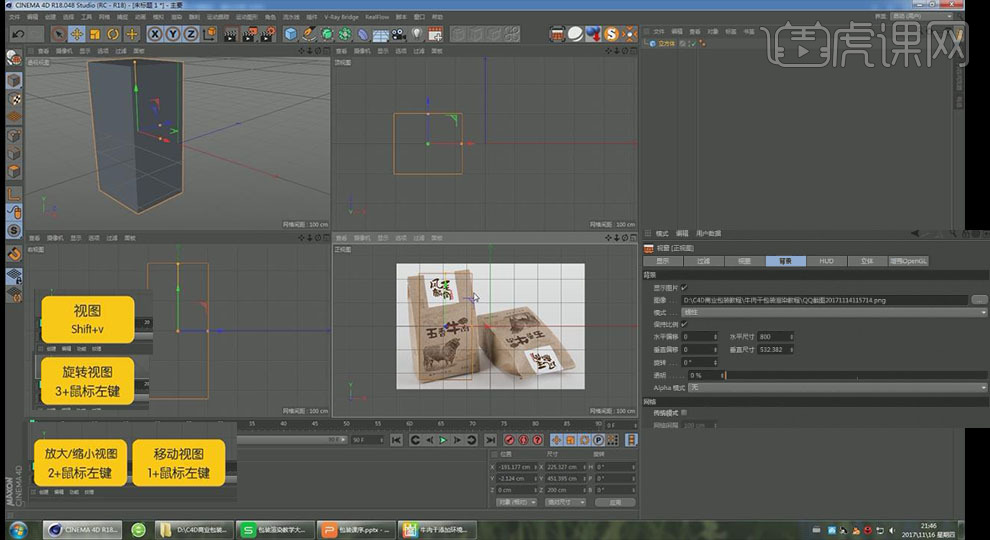
2、【显示】【光影着色线条】,在Z轴添加1分段,Y轴多加几个分段,C掉

3、【框选】不勾选【仅选择当前】,合适框选点进行【缩放】
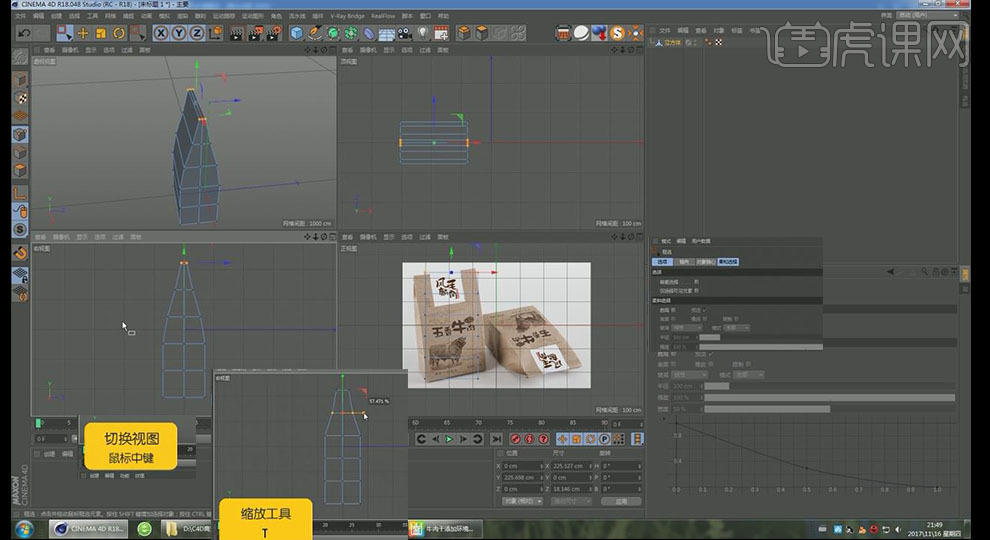
4、UL【循环选择】,【边模式】在上部切出多边,合理布局制作折纸效果
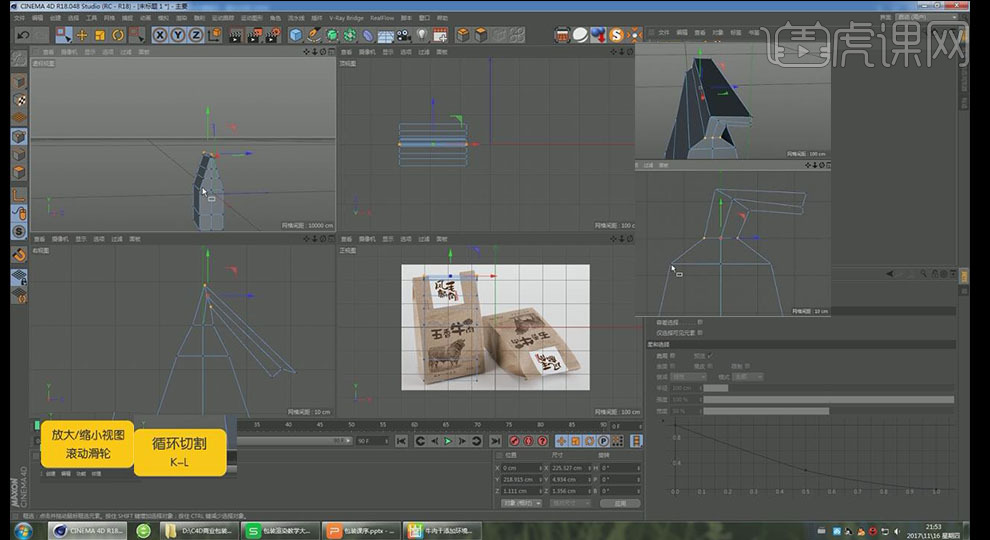
5、【框选】【点模式】选择中部合适点进行【缩放】制作凹痕效果
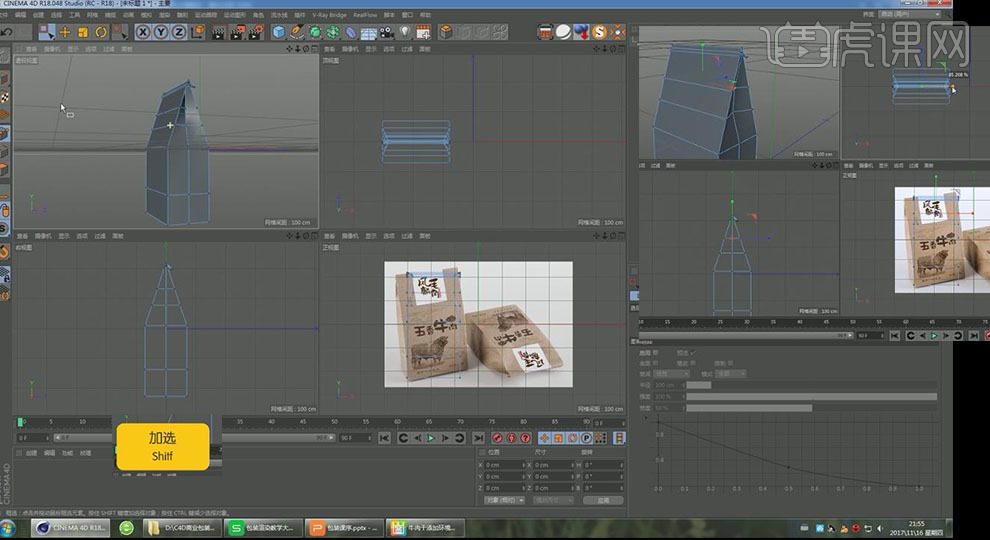
6、按住ALT添加【细分曲面】,UL【循环选择】外部所有边,【倒角】许可

7、【边模式】选择折角细节三边【倒角】,注意要小
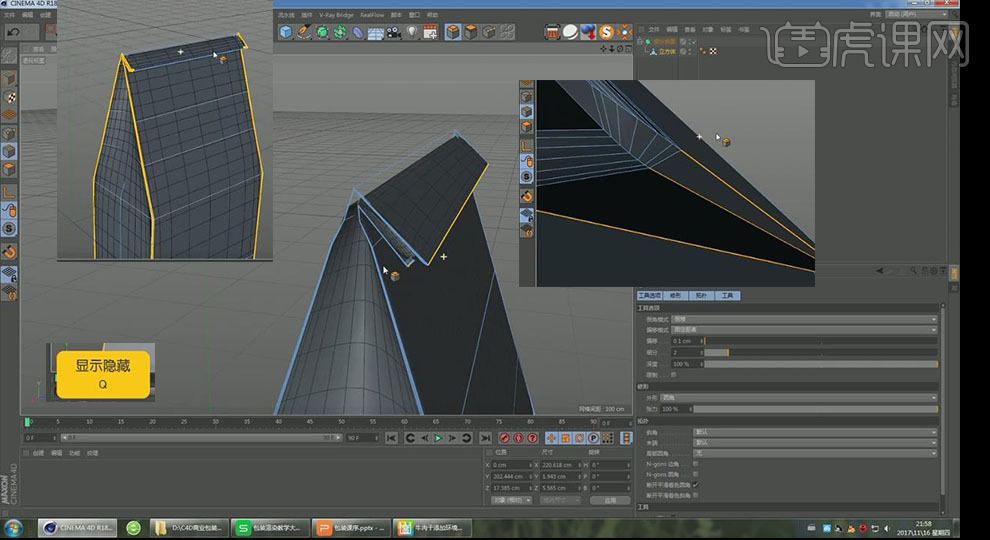
8、【点模式】【正视图】【框选】细节调整折角,Ctrl s【存储】

9、新建【立方体】压扁,放在盒子上方,【点模式】【正视图】【框选】,细节调整点位置

10、UL【循环切割】,【点模式】【正视图】【框选】,细节调整点位置,Ctrl s【存储】

11、将模型【编组】;新建【平面】,放大添加【扭曲】选择合适方向及【强度】
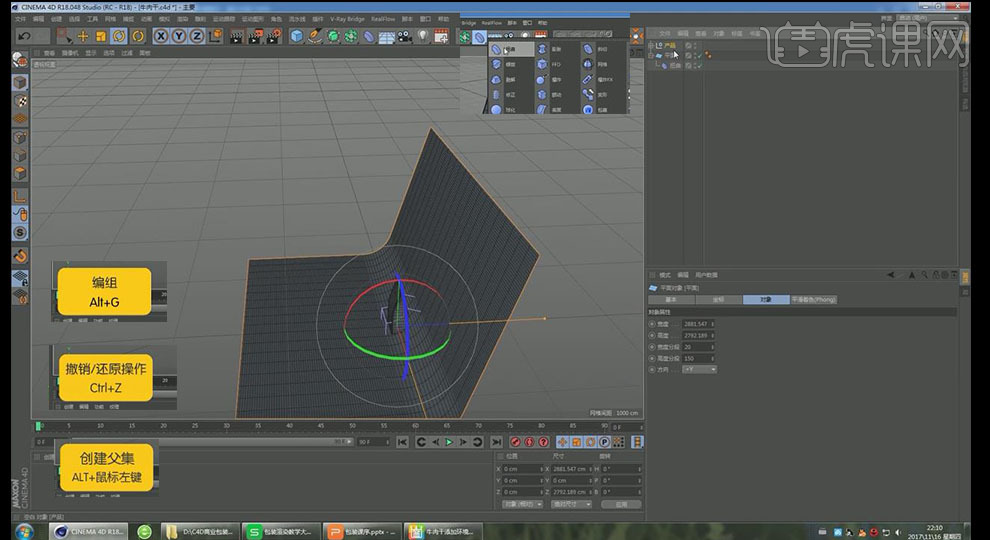
12、新建【摄像机】调整到合适位置右键添加【保护】标签,新建【运动图形】【实例】放置【平面】子级

13、新建【灯光】放置画面右上方,【类型】【区域光】,【投影】【区域】,【细节】【衰减】【平方倒数】

14、按住Ctrl复制【灯光】放在左侧,取消【投影】,Ctrl s【存储】

15、新建【材质球】,【颜色】为最亮,【反射】提高【亮度】,【漫射】【纹理】添加【躁波】减小【全局缩放】和【混合强度】
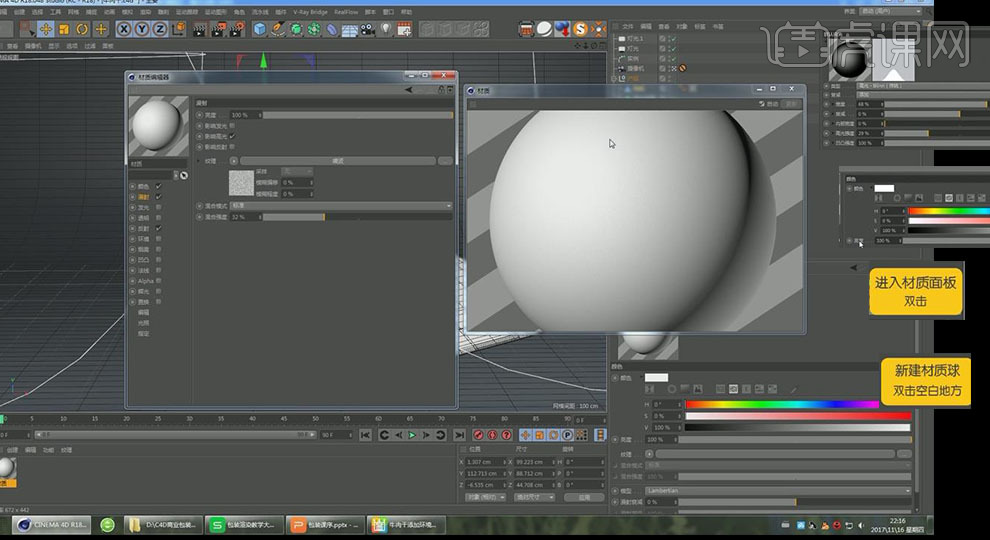
16、拖入素材建造材质球,【纹理】【标签】【投射方式】为【立方体】,放大贴图
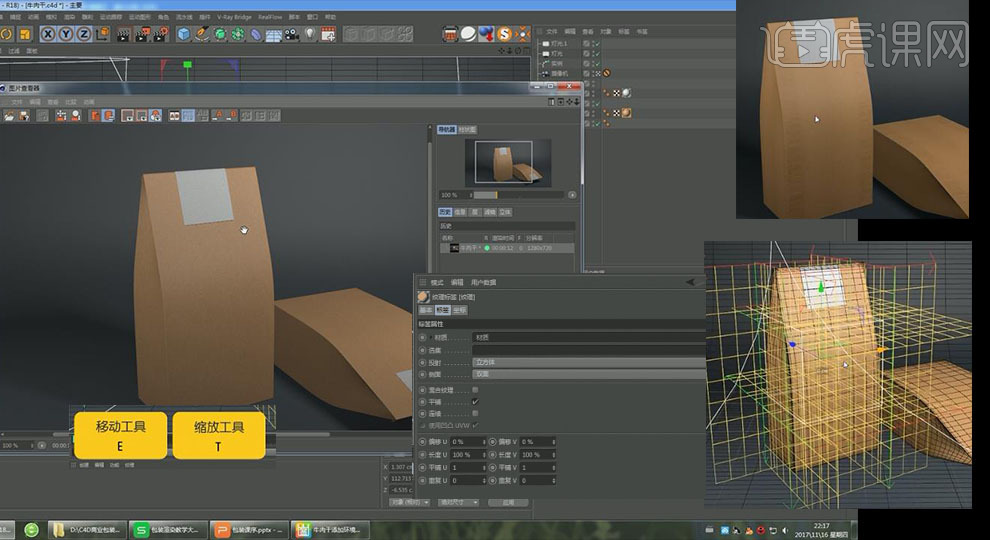
17、修改牛皮纸【反射】提高【亮度】,【凹凸】【纹理】添加素材黑白,【强度】10.【漫射】【纹理】添加素材黑白,【颜色】降低【混合强度】选择合适颜色

18、复制牛皮纸材质替换【颜色】和【Alphe】中的纹理为装饰素材,【面模式】选择前面面赋予材质,【纹理】【标签】【投射方式】为【平直】不勾选【平铺】,细节调整

19、复制【白色】材质球降低【漫射】赋予地面,到【雕刻】界面,添加几次【细分】,【挤捏】【蜡雕】制作细节,【平滑】可使平面平滑

20、再次添加【运动图形】【实例】,细节调整位置,【渲染设置】添加【全局光照】【高漫
反射】,添加【环境吸收】,【渲染器】【物理】【固定的】【低】
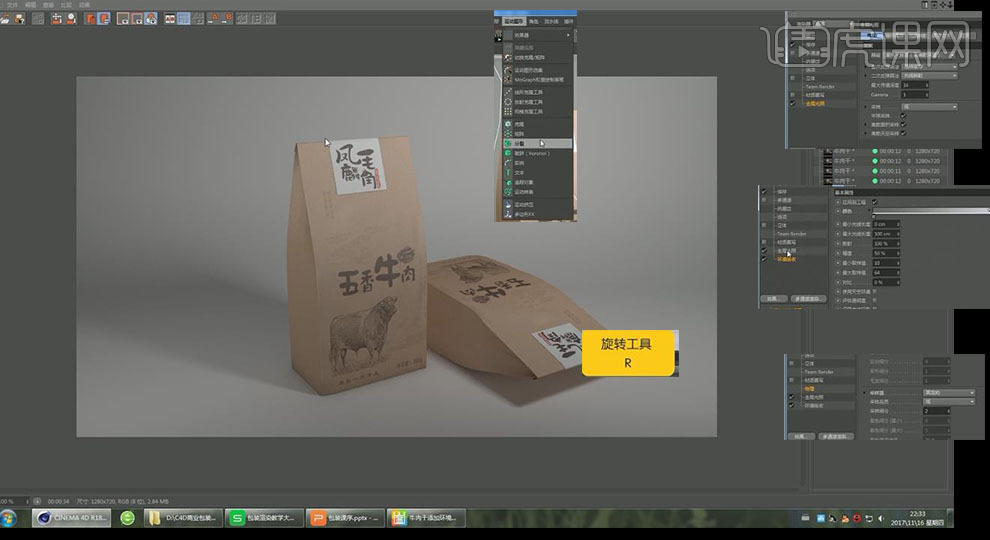
21、【灯光】提高【亮度】,牛皮纸材质【反射】降低【反射强度】提高【亮度】

22、选择Hdr插件,关闭【无缝地面】【背景】,【Hdr控制器】选择合适贴图

23、没有插件制作HDR细节方法,新建【球体】放大半径包裹模型,新建【材质球】只勾选【发光】,在【纹理】中添加素材即可
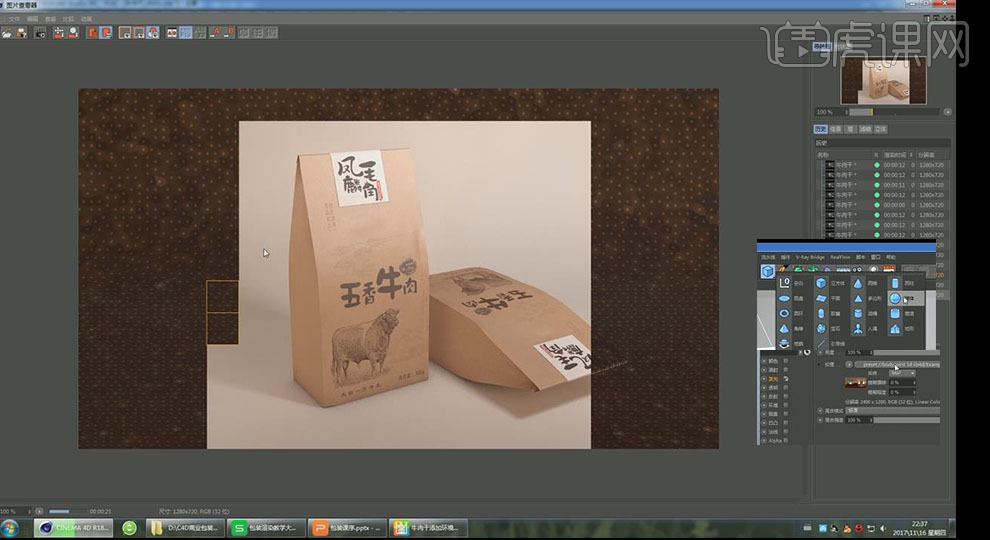
24、【渲染设置】【物理】【采样细分】为中
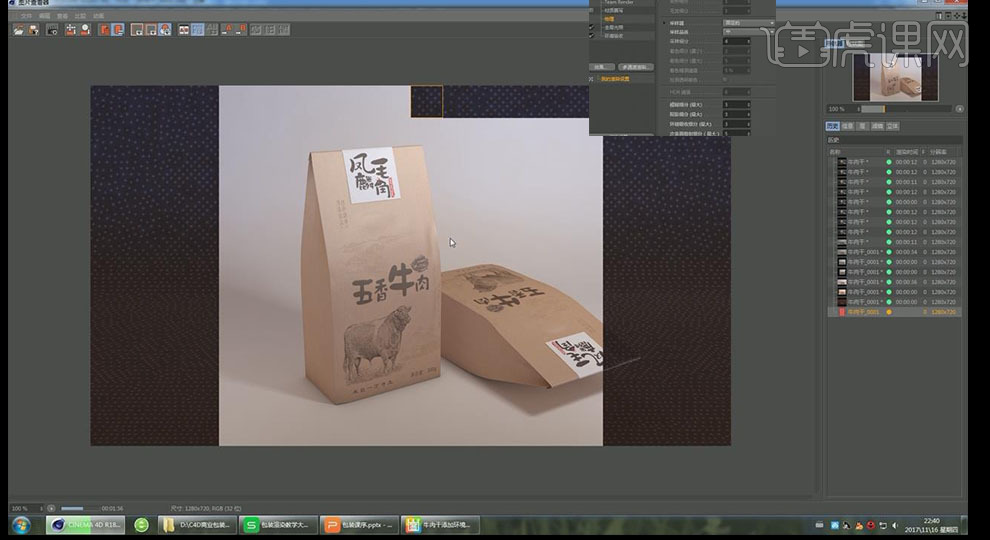
25、最终效果图如示

怎么用C4D对米粉包装建模渲染
1.首先我们打开【C4D】,下载好素材文件,将【桶面】图片放入在正视图和顶视图中,如图所示。
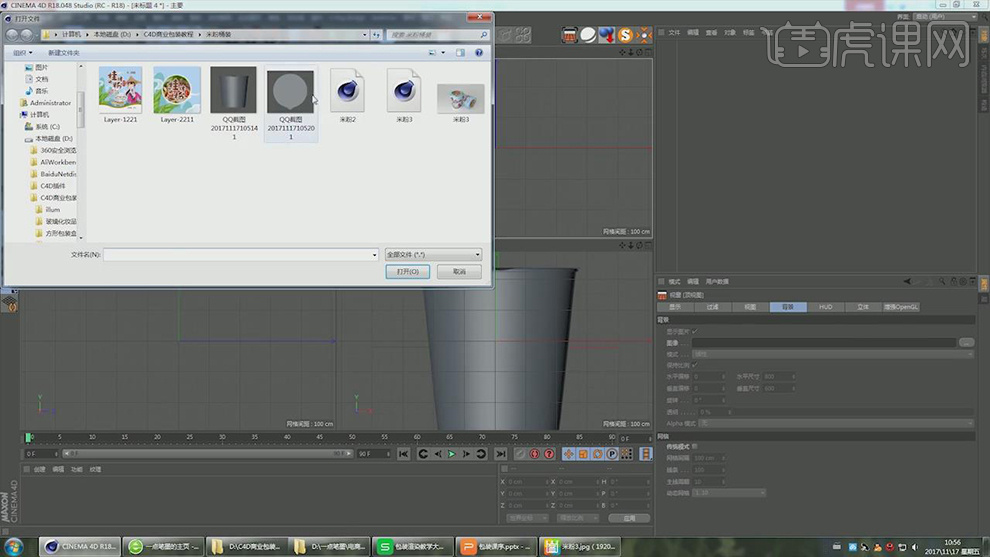
2.在【画笔】菜单中,按照正视图效果,绘制一条曲线,如图所示。

3.在效果器中找到【旋转】效果,将【旋转】放入曲线上,如图所示。

4.点击样条线,右键找到【倒角】效果,进行倒角,如图所示。

5.在效果器中找到【细分曲面】效果,将【旋转】放在【细分曲面】下,如图所示。

6.还有一种方法制作桶面,在【几何体】菜单中,新建一个圆柱体,如图所示。

7.点击圆柱体,在属性中将参数改为分段8,如图所示。

8.转【可编辑对象】,右键找到【内部挤压】效果,挤出产品效果,如图所示。

9.在效果器中找到【细分曲面】效果,将【圆柱】放在【细分曲面】下,如图所示。

10.在【几何体】菜单中,新建一个圆柱,将分段改为8,厚度改为3cm,参照顶视图,如图所示。

11.在效果器中找到【细分曲面】效果,将【圆柱】放在【细分曲面】下,如图所示。

12.使用【切割】效果,在边部进行切割,在【点】模式下,选中点向下移动一定距离,如图所示。

13.在【几何体】菜单中,新建一个平面,在效果器中找到【扭曲】效果,将物体放入【扭曲】下,如图所示。

14.将【扭曲】度数提高,并提高平面分段,如图所示。

15.点击灯光,新建二个【区域光】放置不同的位置,如图所示。

16.双击【材质】获得材质球,在【漫射】中添加躁波效果器,在【全局缩放】改为5,赋予给背景,如图所示。

17.复制刚刚制作好的材质球,在【反射】中添加高光反射,如图所示。

18.双击【材质】获得材质球,在【颜色】栏中放置一张贴图,如图所示。

19.在【面】模式中,选中循环一圈的面,将刚刚带有贴图的材质球,拖入,如图所示。

20.点击圆柱后的贴图材质球,在【标签】中将【投射】改为柱状,如图所示。

21.点击纹理模式,对贴图进行调整合适位置,如图所示。

22.双击【材质】获得材质球,在【颜色】栏中放置一张贴图,如图所示。
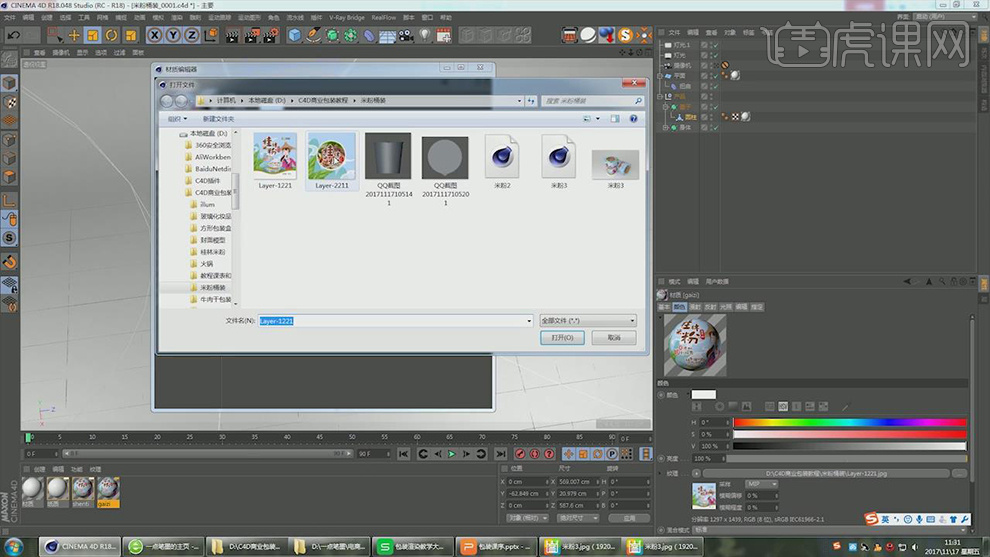
23.在【面】模式中,选中顶部面,将刚刚带有贴图的材质球,拖入,点击纹理模式,对贴图进行调整合适位置,如图所示。

24.打开【渲染设置】中的【全局光照】【环境吸收】进行打开,使用【物理渲染器】并且设置参数,如图所示。

25.最终效果:

如何用C4D对火锅盒包装建模渲染
1.首先我们打开【C4D】,下载好素材文件,将【速食火锅】图片放入在正视图和顶视图、右视图中,如图所示。

2.在【几何体】菜单中,新建一个立方体,参数其他三视图,进行大小的调整,如图所示。
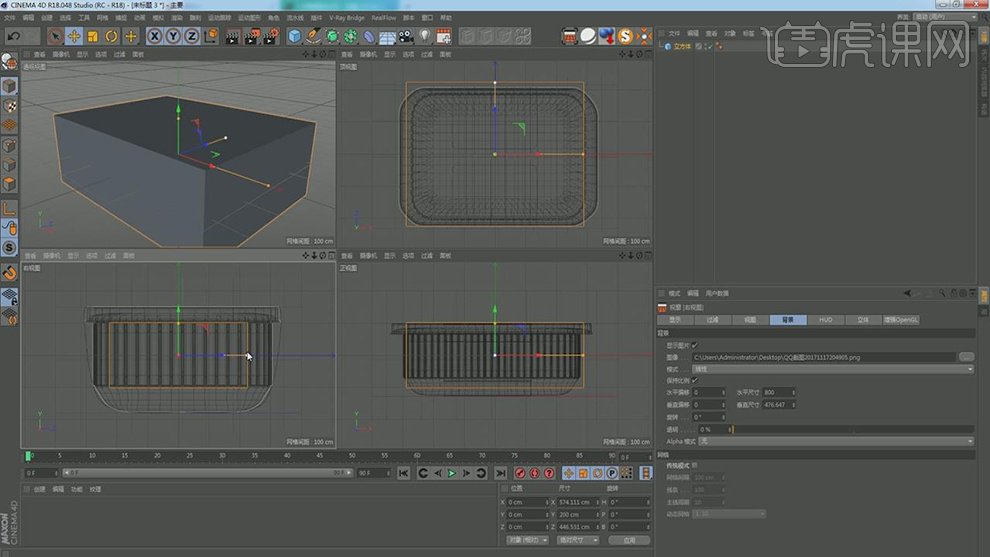
3.点击立方体,在属性中点击【对象】在分段将参数改为X50 、Y1、Z30,并勾选圆角,如图所示。

4.在【面】模式下,选择中间的面,右键使用【挤压】工具,去选【保持群组】勾选,如图所示。

5.在【线】模式下,选中需要倒角的线,并检查是否全部选中,右键使用【倒角】效果,进行轻微的倒角,如图所示。

6.在【点】模式下,选中底部的点,使用缩放【T】效果,进行轻微的缩放,如图所示。
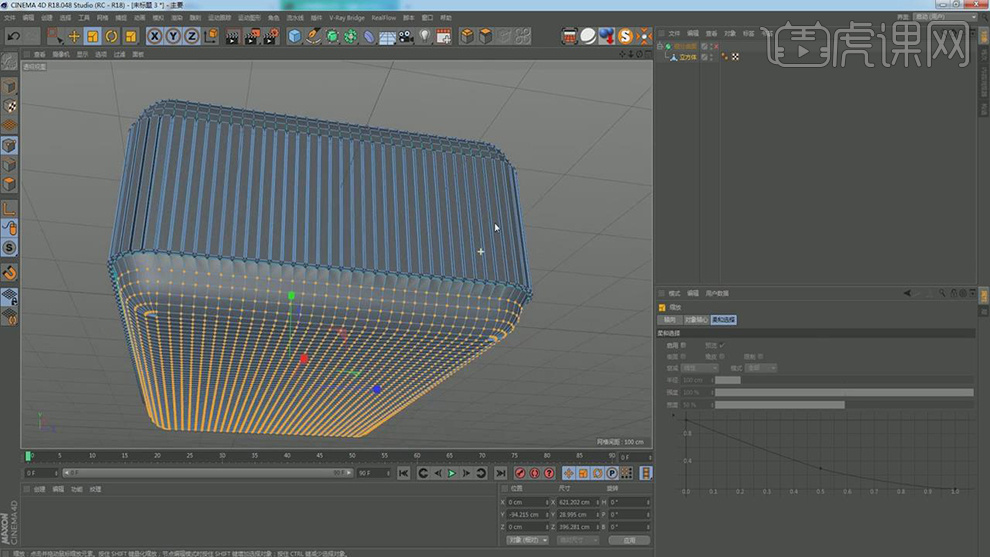
7.选中立方体,删除顶部的面,并使用【循环选择】工具,选中顶部的一圈线,点击【网格】-【命令】-【提取样条】,如图所示。

8.在效果器中找到【挤压】效果,将【挤压】放在样条上,并设置厚度,如图所示。

9.在【面】模式下,选择顶部的面,右键使用【内部挤压】工具,进行挤压,并且,向下挤压一定的距离,并使用【循环选择】工具,进行倒角,如图所示。
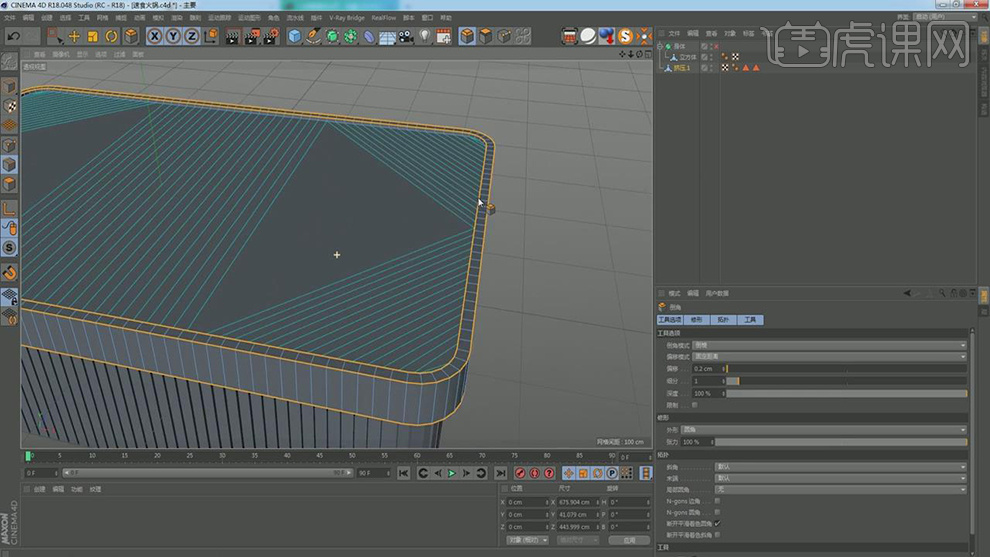
10.并使用【循环选择】工具,选中内部的一圈线,点击【网格】-【命令】-【提取样条】,在效果器中找到【挤压】效果,将【挤压】放在样条上,并设置厚度,如图所示。

11.点击【正视图】在【面】模式下选择中间的部分面,如图所示。

12.按住键盘上的【CTRL】键进行挤出移动,如图所示。
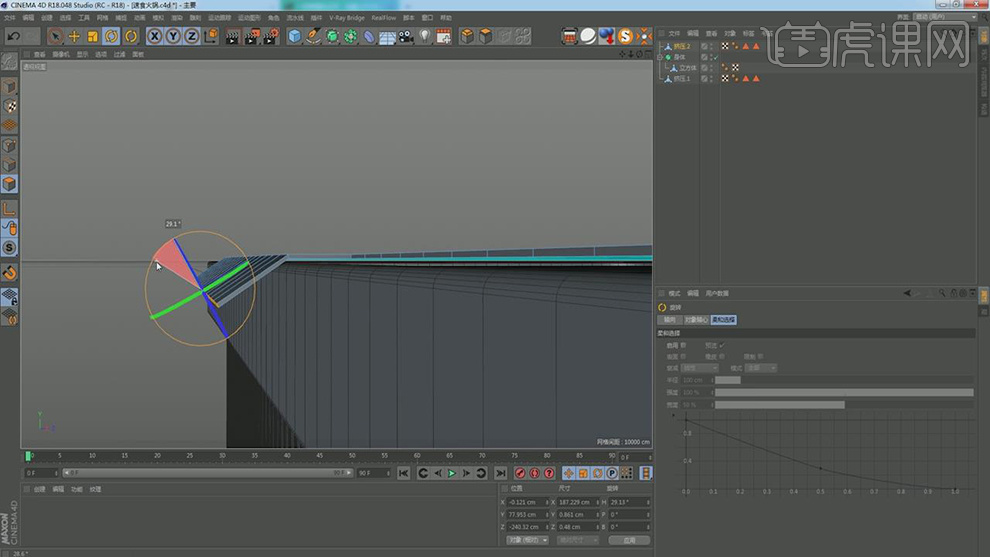
13.将形状向下挤出一定的距离,在效果器中找到【细分曲面】效果,将物体放在【细分曲面】下,如图所示。

14.在【点】模式下,选择中心点另一边的点,全部删除,如图所示。
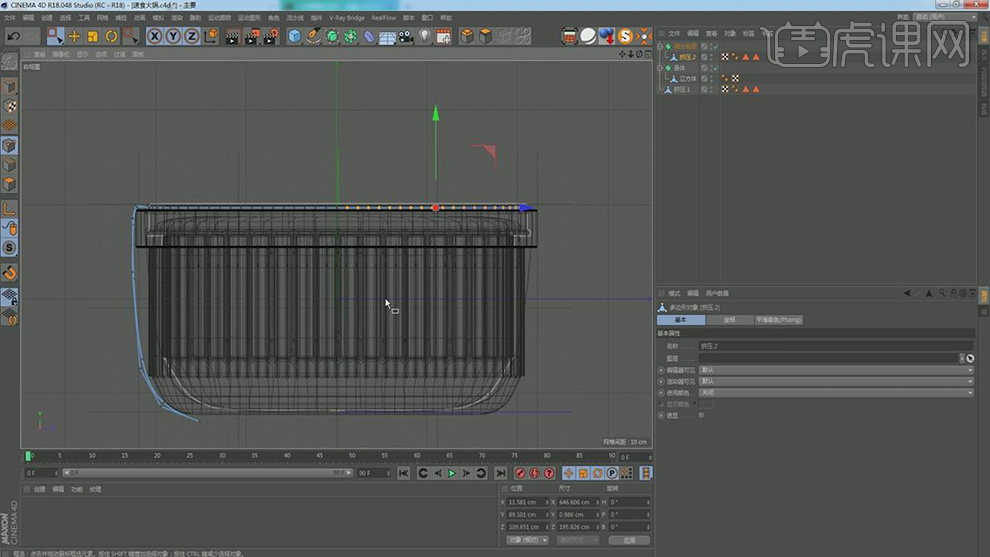
15.效果器中找到【对称】效果,将物体放在【对称】下,在【镜像平面】中设置为XY轴向,如图所示。

16.点击【细分曲面】右键找到【当前状态转对象】如图所示。
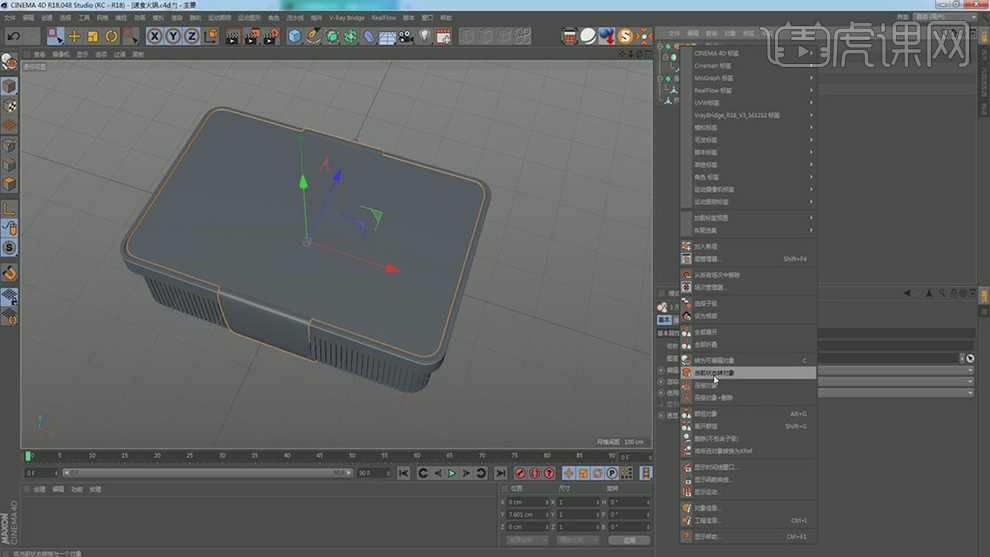
17.在【几何体】菜单中,新建一个平面,在效果器中找到【扭曲】效果,将物体放入【扭曲】下,如图所示。

18.将【扭曲】度数提高,并提高平面分段,如图所示。

19.点击灯光,新建二个【区域光】放置不同的位置,如图所示。
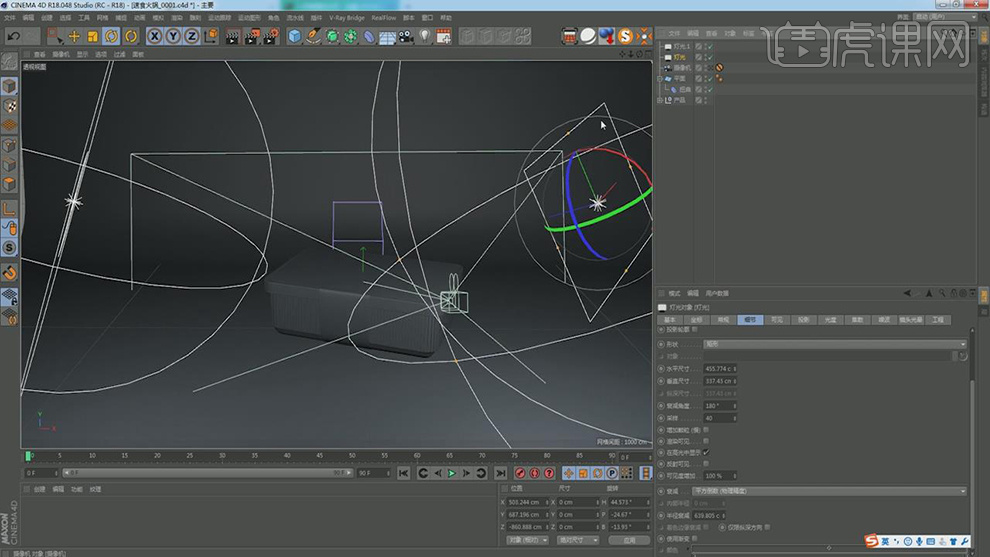
20.双击【材质】获得材质球,在【反射】进行设置参数,如图所示。
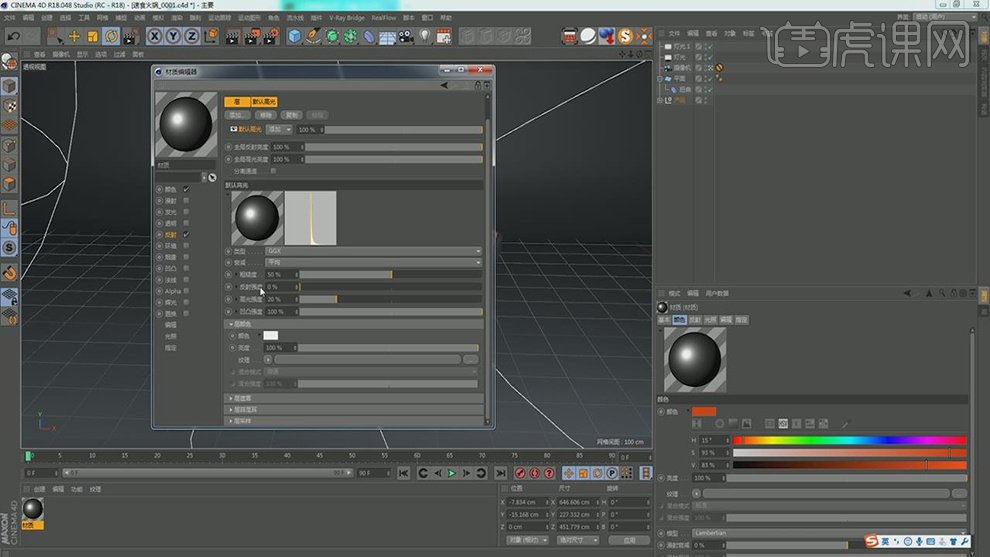
21.还是刚刚的材质球,在颜色中设置自己喜欢的颜色,点击【法线】通道,放置一张贴图,如图所示。
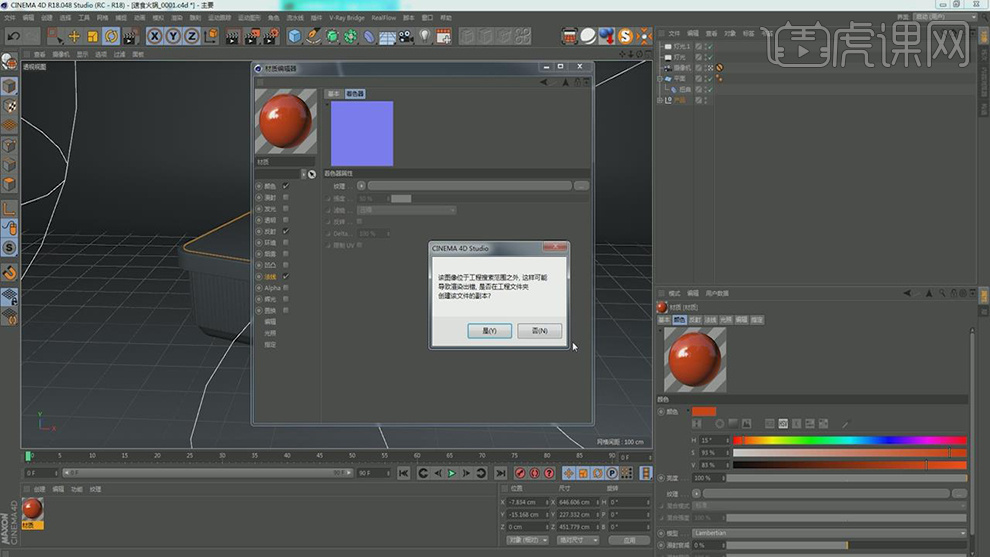
22.点击【插件】-【HDR】,进行打开,如图所示,

23.点击HDR在属性中找到HDR控制器,放入一张HDR贴图,如图所示。

24.双击【材质】获得材质球,在【颜色】栏中放置一张贴图,如图所示。
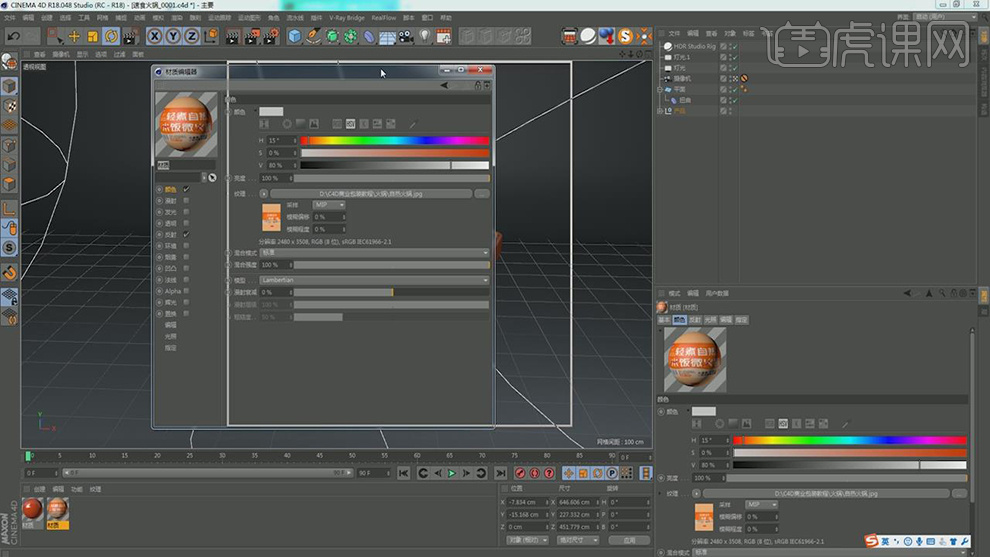
25.点击纹理模式,对贴图进行调整合适位置,如图所示。

26.在【面】模式中,选中部分面,将刚刚带有贴图的材质球,拖入,如图所示。

27.双击【材质】获得材质球,在【颜色】设置一个白色,赋予给背景,并点击纹理模式,对贴图进行调整合适位置,如图所示。
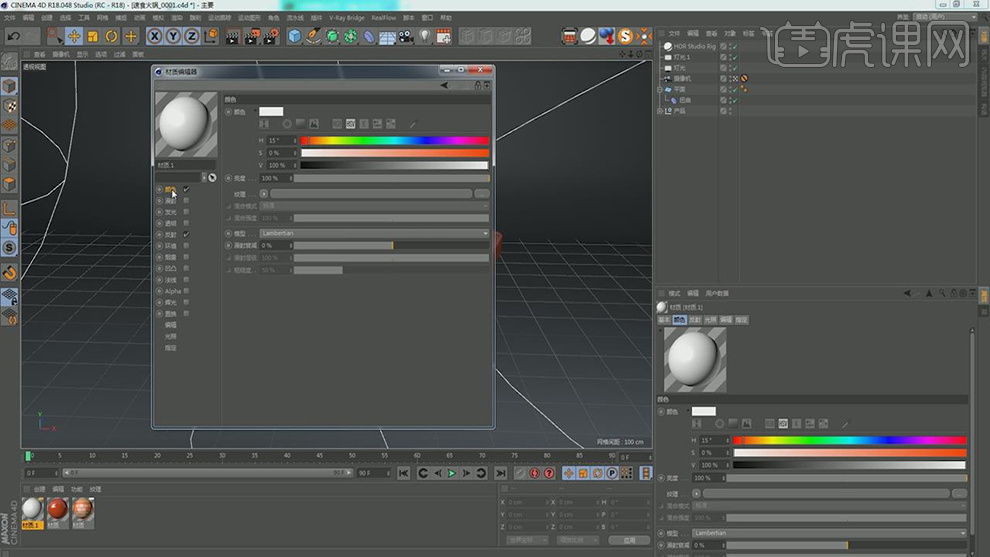
28.打开【渲染设置】中的【全局光照】【环境吸收】进行打开,使用【物理渲染器】并且设置参数,如图所示。
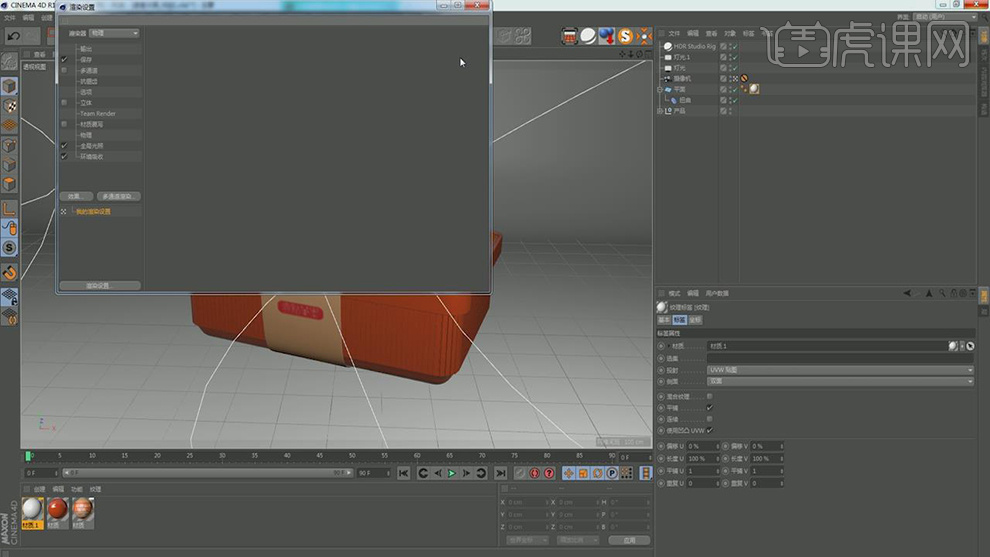
29.最终效果

C4D如何对酒瓶包装进行建模及渲染
1、【顶视图】SHIFT V【视窗】在【背景】中添加素材作为参考,【画笔】绘制瓶子边缘,注意厚度
2、按住Alt添加【扫描】;【点模式】【框选】细致调节各点位置
3、选择底部点右键【倒角】,细致调节
4、同理选择点右键【倒角】即可
5、新建【圆柱】,修改合适大小位置,【旋转分段】为24,【高度分段】为2
6、C掉,点模式,右键【优化】;【面模式】【循环选择】下部面右键【内部挤压】
7、【内部挤压】不勾选【保持群组】,接着【挤压】许可,添加【细分曲面】
8、【面模式】选择瓶盖底部面【内部挤压】并按住Ctrl向上拖拽许可
9、UL【循环选择】,选择合适边向外拖拽,接着选择外部边向外放大
10、接着做细致调节,全选所有点注意和瓶体关系,选择凹槽内部面【缩放】放大许可
11、选中【身体】右键【当前物体转对象】,【面模式】选择下部面右键【分裂】
12、选择贴纸右键【挤压】,勾选【保持群组】,【偏移】许可
13、【平面切割】在【右视图】切割,在【透视视图】做细节调整
14、选择切割中要的面右键【分裂】,删除原来模型即可
15、【切刀】勾选【仅选择可见】在前部切出新线,删除新线,接着细节调整即可
16、接着细节调整丝带与瓶体关系,右键【挤压】【偏移】许可
17、调整好细节之后,全选所有模型ALT G【编组】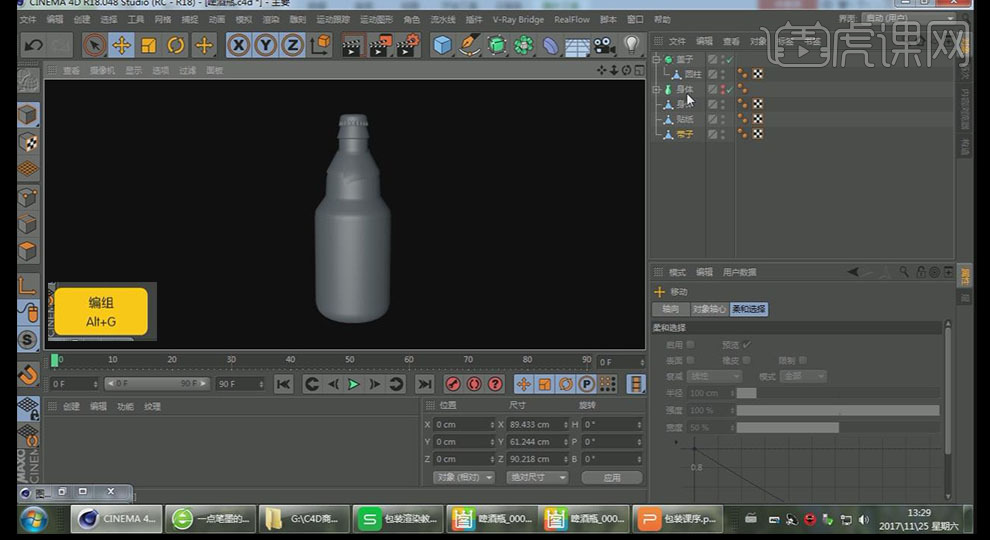
18、选择HDR插件,选择合适Hdr素材;新建【摄像机】右键【保护】
19、新建【灯光】【区域光】,【投影】为【区域】,【衰减】为【平方倒数 物理】
20、新建【材质球】勾选【透明】【预制】【玻璃】,【反射】移除【默认高光】
21、【透明】调整【吸收颜色】,【吸收距离】为1
22、新建【材质球】不勾选【颜色】,【反射】添加【各向异性】,【粗糙度】为0,【层菲尼尔】为【导体】【铝】
23、在【透明】材质中【反射】修改【层颜色】;新建【材质球】,【漫射】【纹理】添加【躁波】降低【全局缩放】,降低【混合强度】;【反射】适当增强强度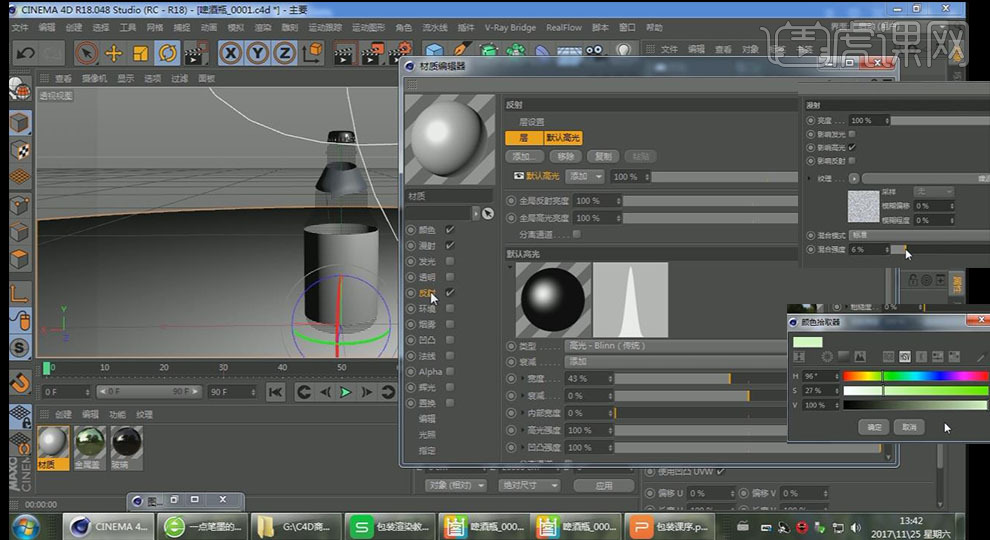
24、复制纸张【材质球】【颜色】【纹理】添加合适贴图,选择前面一半面,复制其【材质球】替换贴图,并在【Alpha】中也添加此贴图
25、【纹理便签】【投射】为【柱状】,取消【平铺】;【纹理模式】【启用轴心】细节调节
26、复制文字材质,修改【颜色】【ALPHA】的贴图,同理细节调整即可
27、按Ctrl复制一份瓶子,修改标签颜色及贴图即可
28、【渲染设置】【物理渲染器】,【固定的】【低】;添加【全局光照】【预设 高漫】;【环境吸收】选择一个浅色
29、复制【绿色】材质球,右键【全部重置】,【颜色】为白色,【反射】添加【GGX】,【层菲尼尔】【绝缘体】【聚酯】
30、纸张材质,【反射】降低【默认高光】【高光强度】【宽度】;修改文字【颜色】为黑色
31、Hdr插件,【饱和度】为0,【灯光】【细节】【采样】为80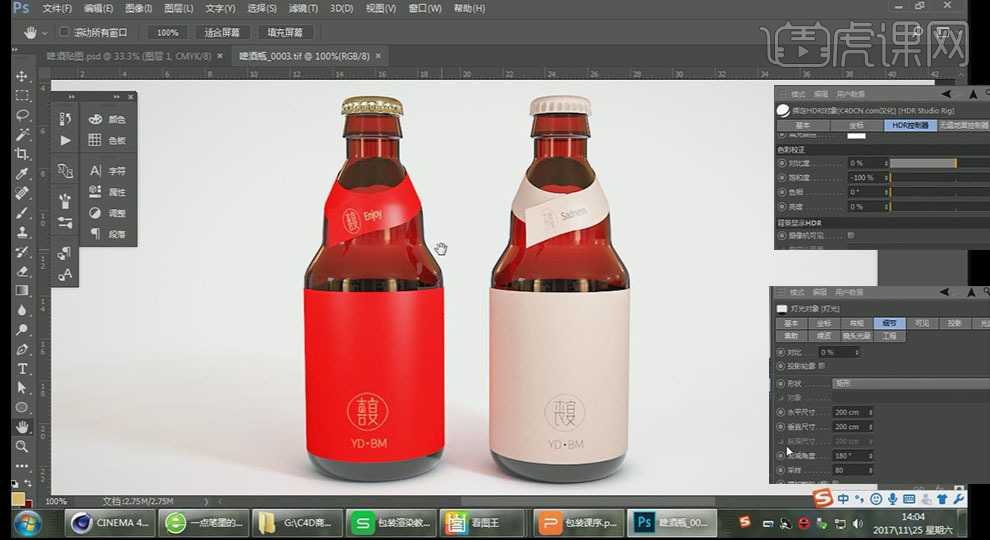
32、最终效果图如示
C4D第木质笔记本套包装建模及渲染
1. 首先我们打开上节课的【C4D】,双击【材质】获得材质球,如图所示。

2. 点击【材质球】在颜色通道中点击【纹理】选择一个木材贴图,如图所示。
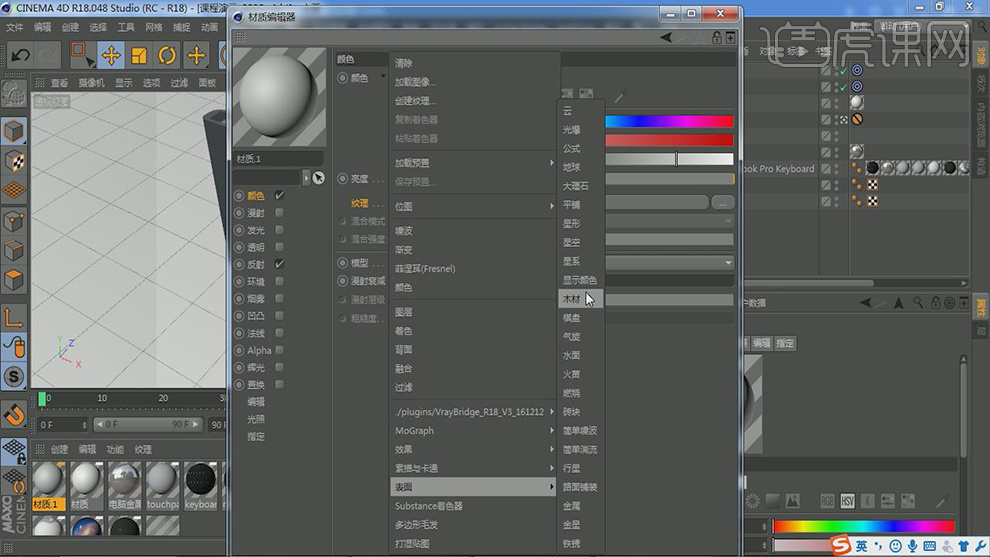
3. 点击【启动】界面,在界面中找到UV界面,并点击进入,如图所示。

4. 在UV界面中,点击设置向导,并选择自己制作好的外壳和皮带,进行勾选,如图所示。
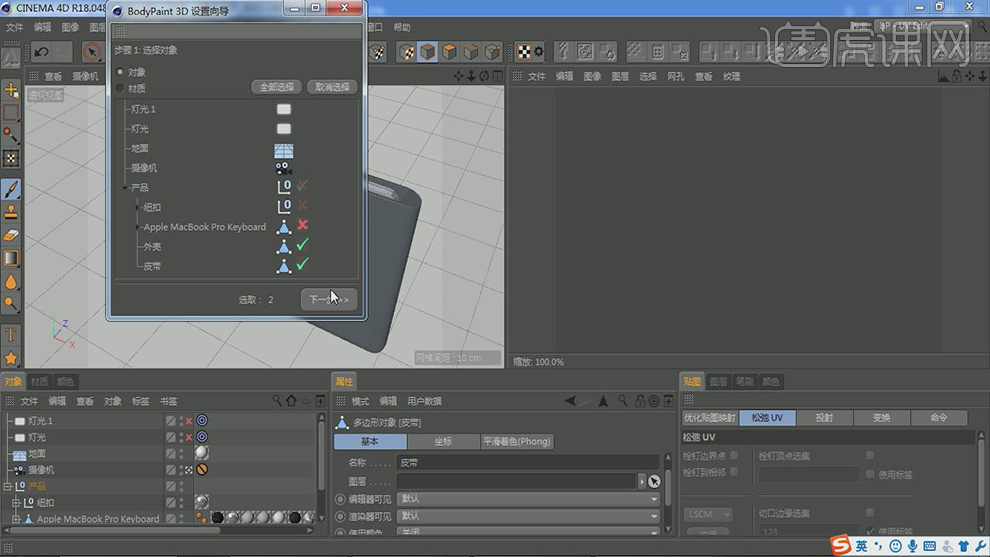
5. 在步骤3中,就最大值翻倍,修改为2048,如图所示。
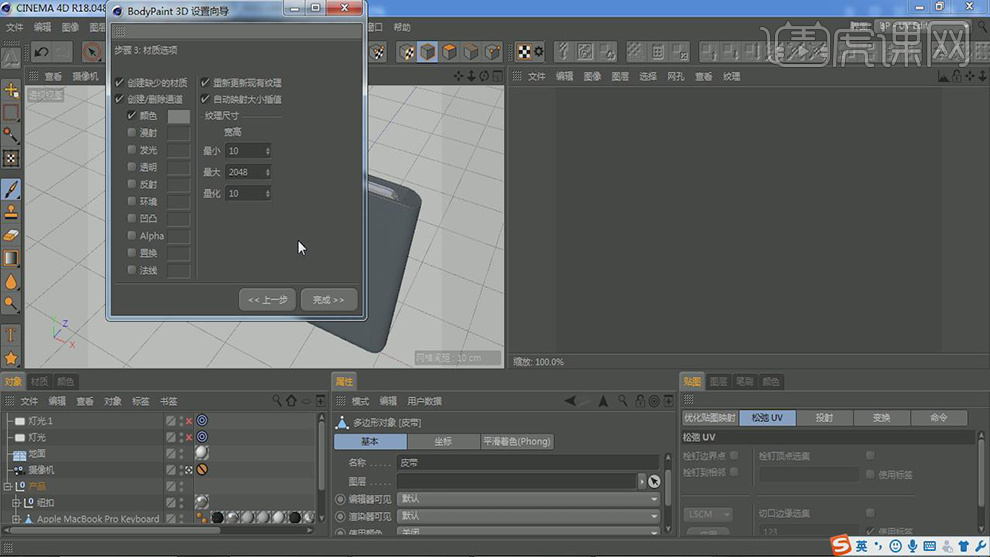
6. 先制作皮带UV的贴图,点击皮带进入到皮带的UV界面,点击【投影】选择一个合适的方式,如图所示。
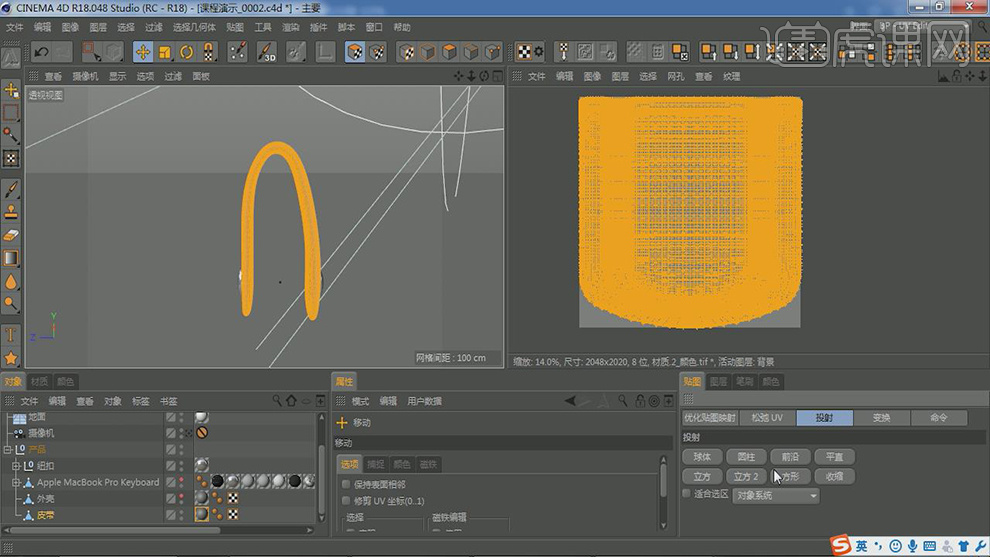
7. 将皮带的UV贴图进行分布,并调整摆放在一起,如图所示。
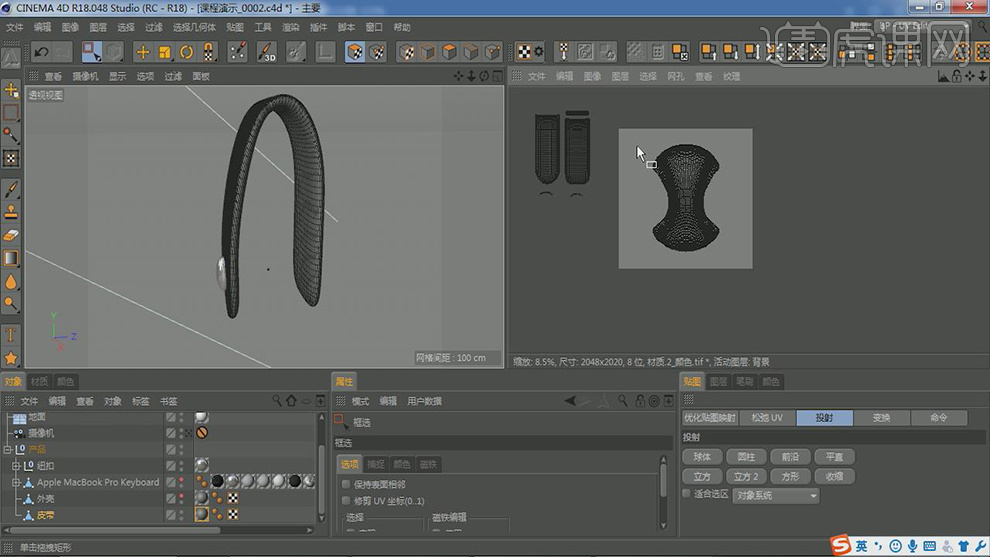
8. 点击贴图的右上角,【文件】-【另存为】如图所示。
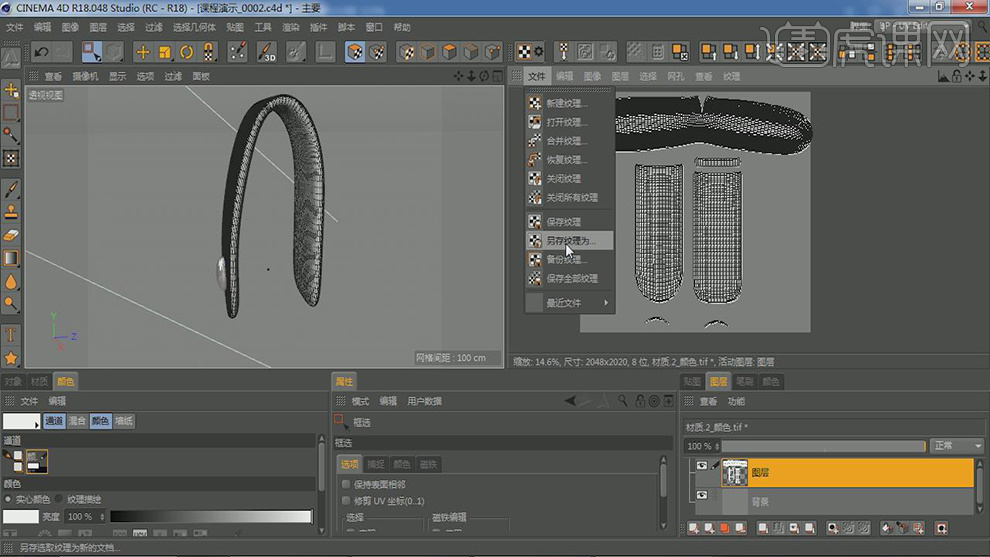
9. 打开PS软件,将刚刚导入的图片文件导入到PS中,如图所示。
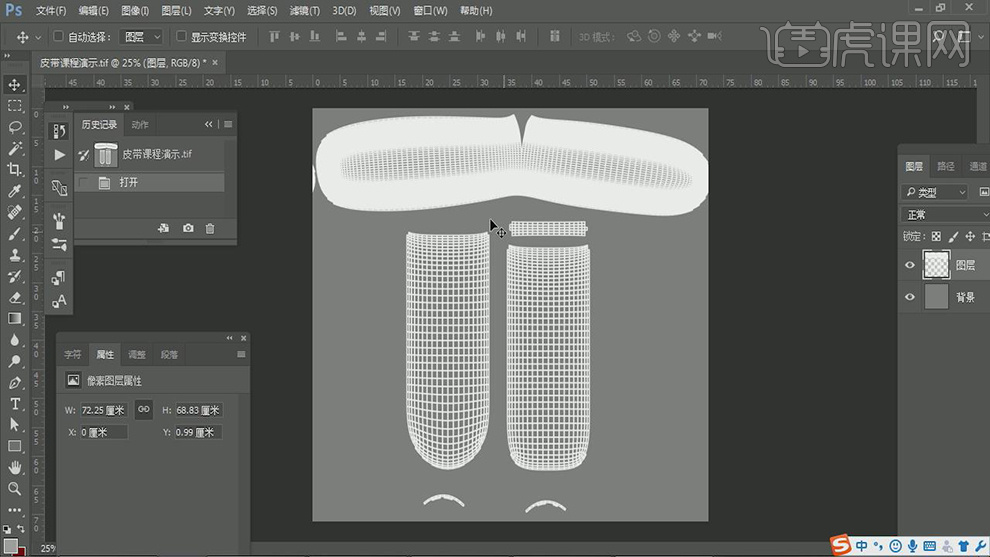
10. 将图片放入到PS中,并使用调节效果,进行修改大小和形状,如图所示。
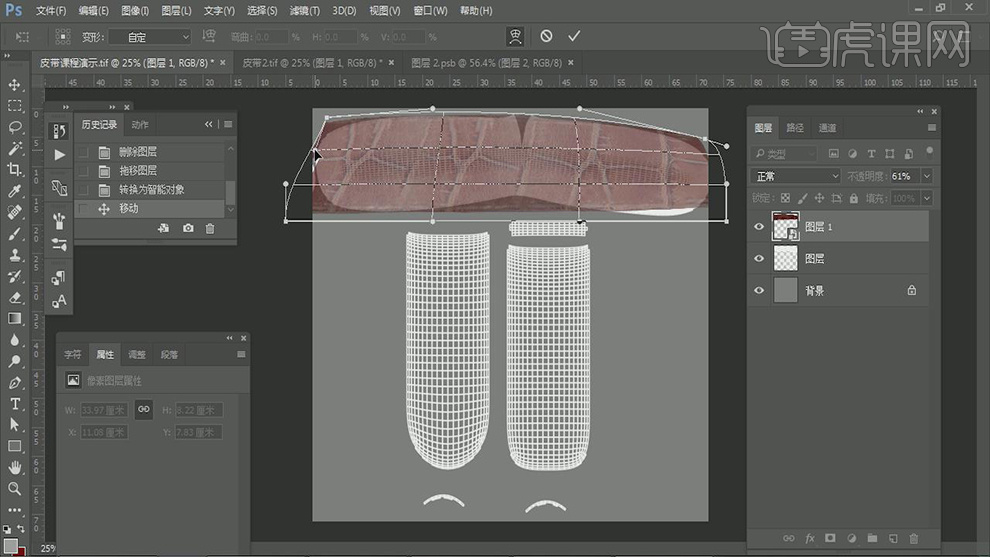
11. 将制作好的PS图片文件覆盖之前的图片,如图所示。
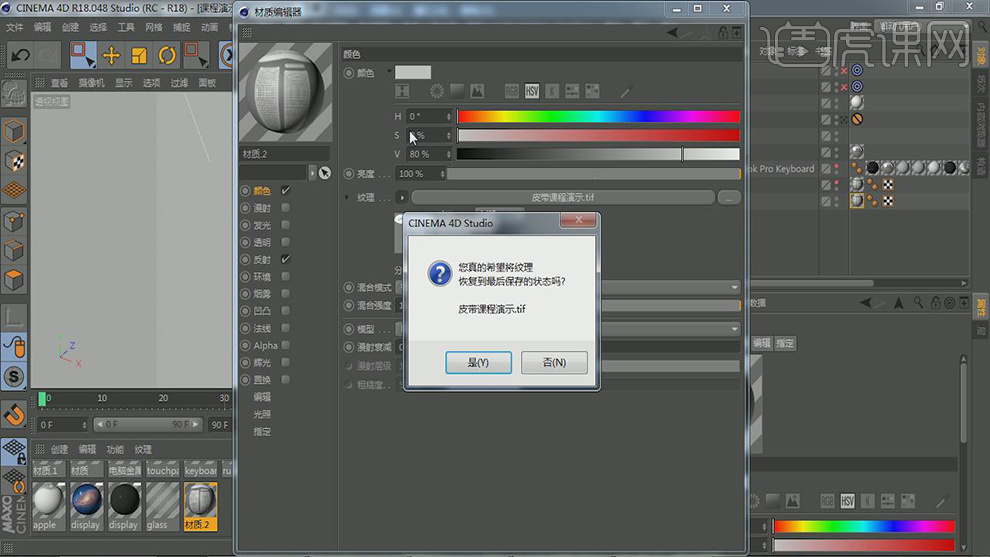
12. 点击外壳进入到UV模式中,进行修改调整,如图所示。
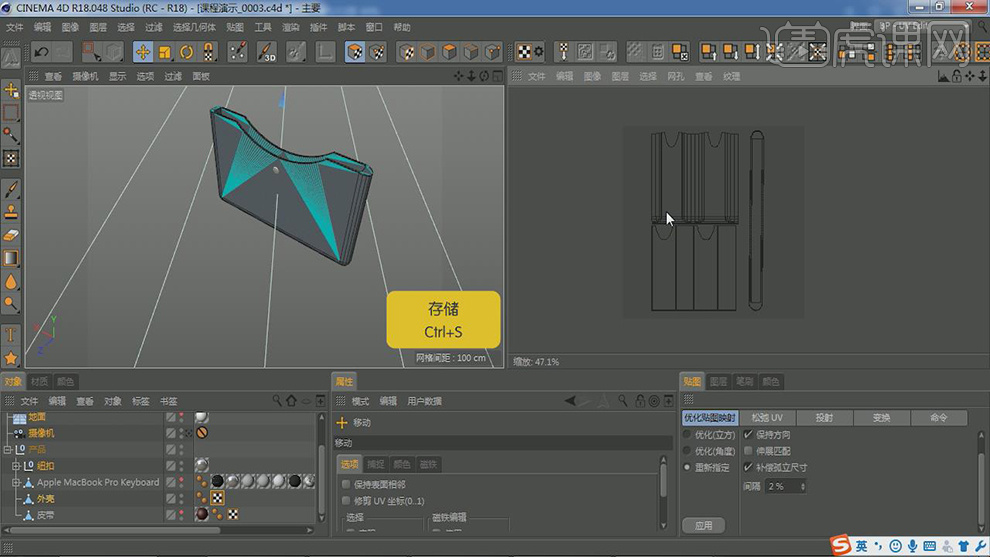
13. 将外壳的UV进行位置的调整摆放,如图所示。
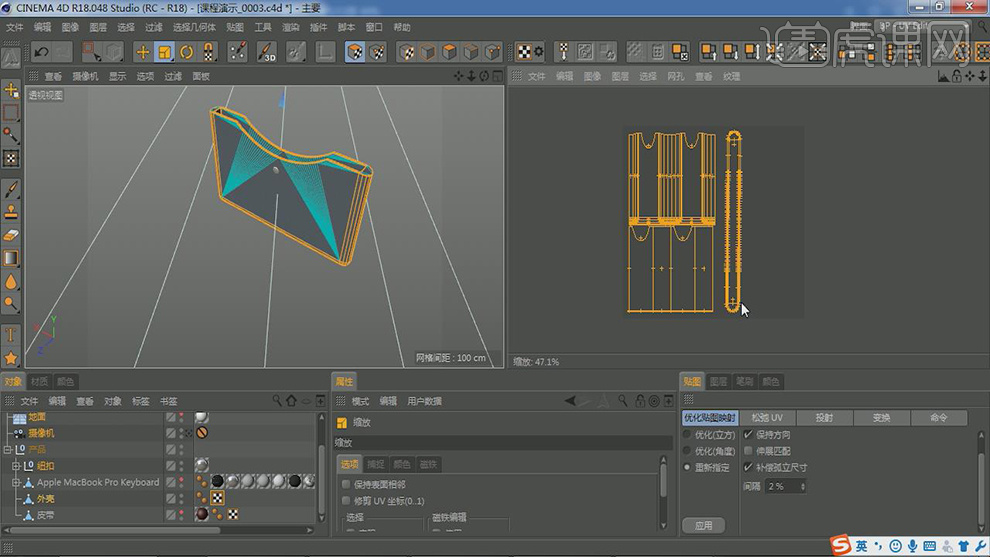
14. 试用截图软件将外壳的UV截图下来,保存,如图所示。
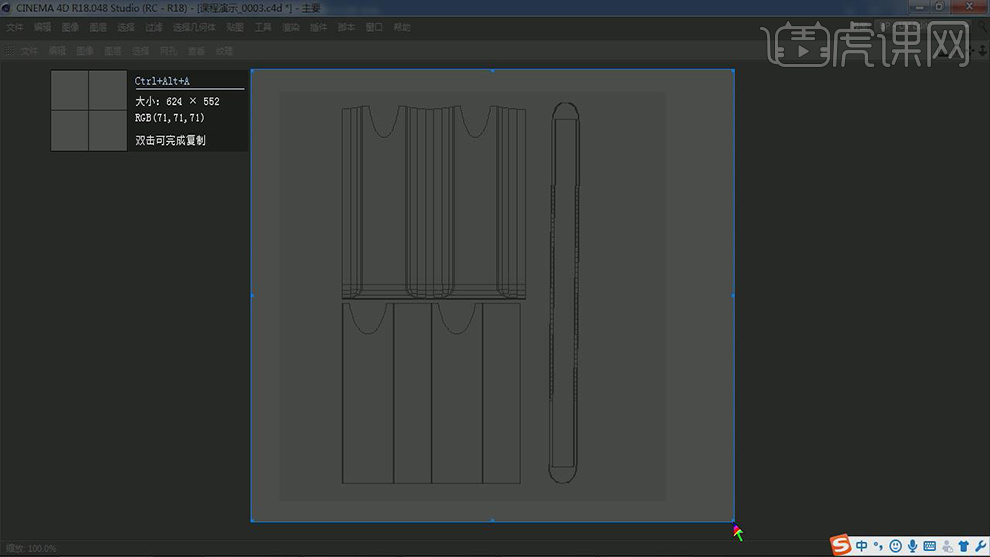
15. 将保存的图片导入到PS文件中, 并将贴图导入PS文件中覆盖位置,如图所示。

16. 点击C4D的材质球,将刚刚制作的贴图导入到材质球,如图所示。

17. 点击木纹材质球,勾选【反射】并调整部分参数,如图所示
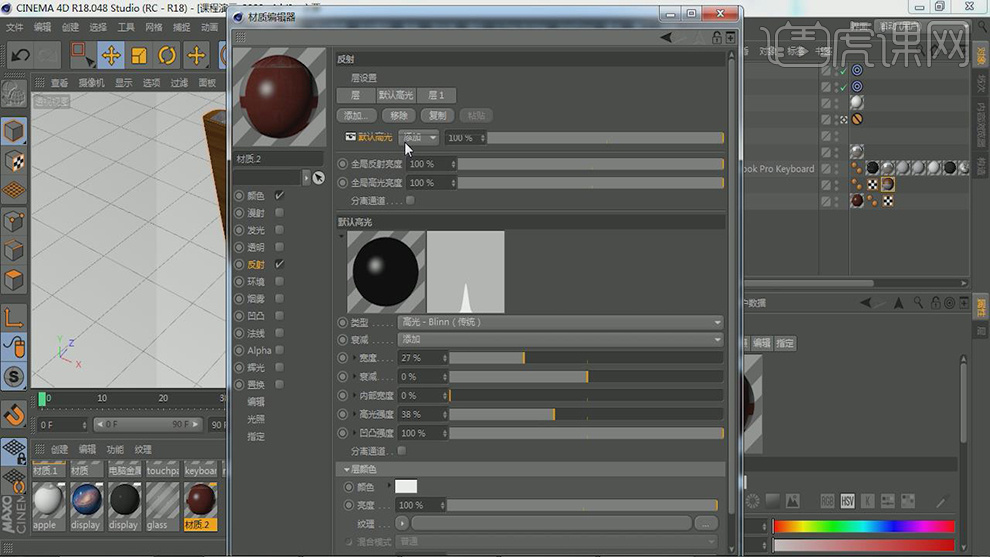
18. 返回PS,将贴图去色在保存一张,如图所示。
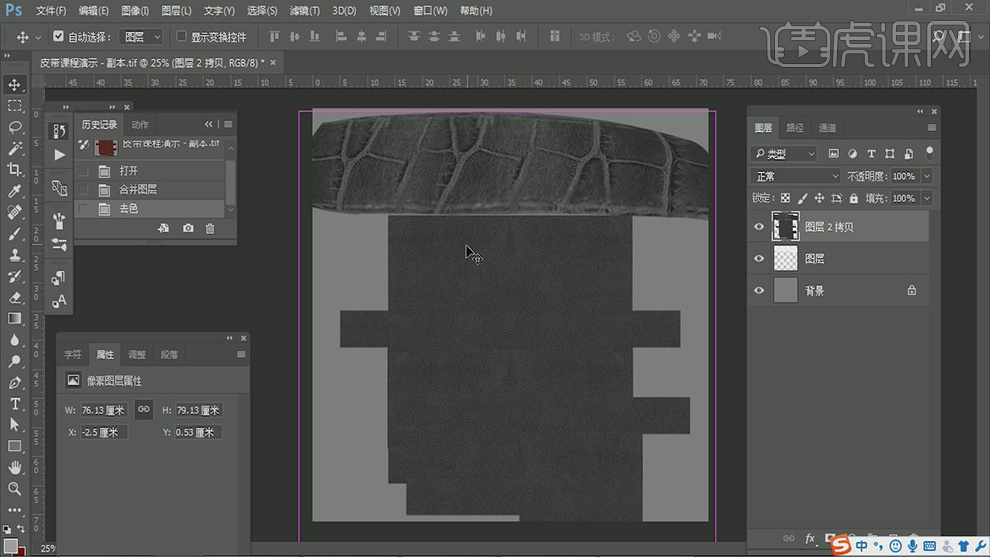
19. 将去色的贴图赋予在【漫射】通道中,如图所示。

20. 点击【区域光】打开投影,如图所示。
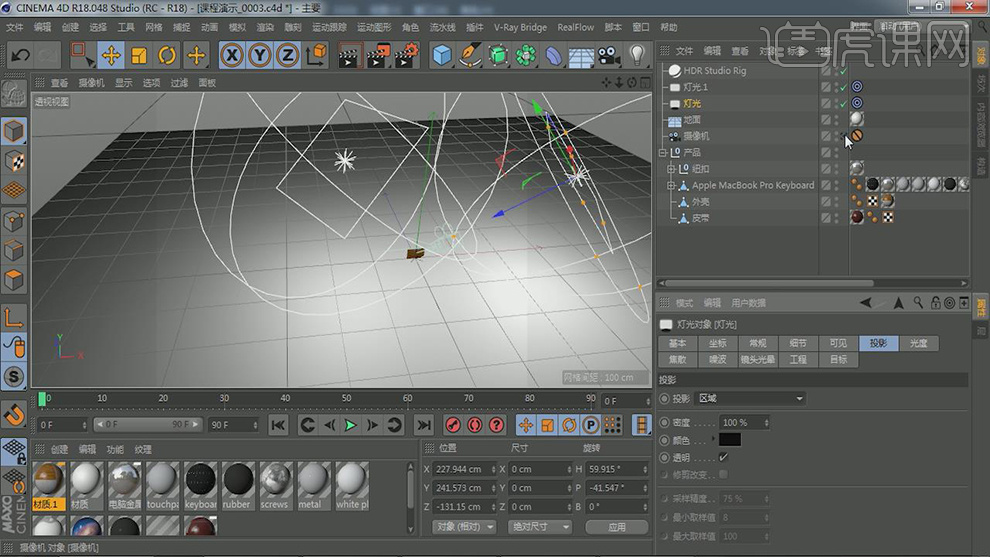
21. 打开【渲染设置】中的【全局光照】【环境吸收】进行打开,并且设置参数,如图所示。
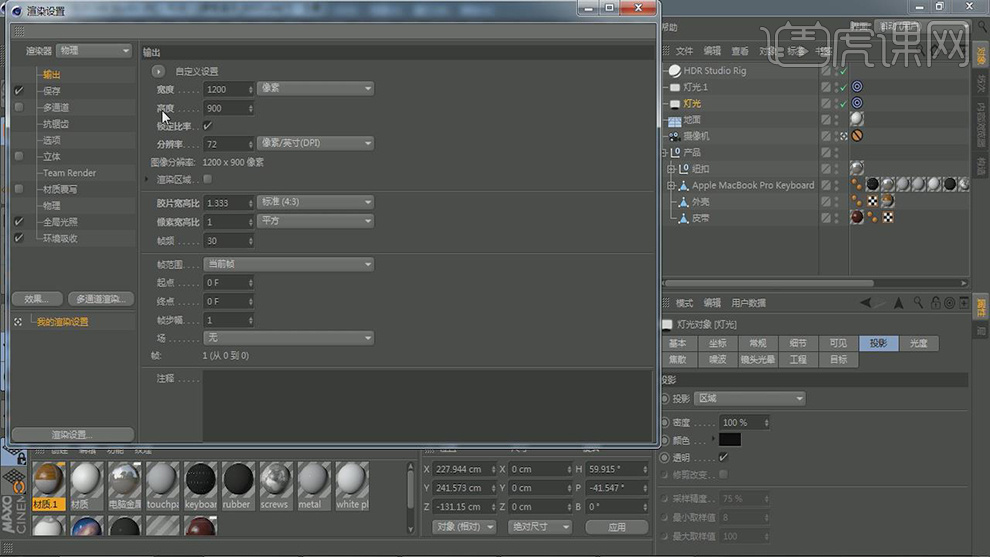
22. 最终效果。






